
💡 와이파이 속도 답답하셨죠? 전문가가 알려주는 초간단 네트워크 문제 해결 비법, 바로 확인하세요! 💡
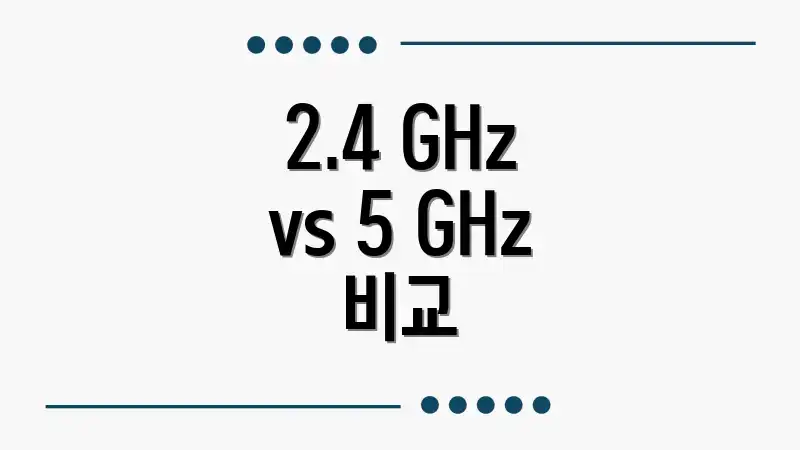
2.4 GHz vs 5 GHz 비교
와이파이를 사용하다 보면 2.4 GHz와 5 GHz라는 용어를 자주 접하게 됩니다. 두 주파수 대역은 **효과적인 5GHz WiFi 설정과 관리법**을 이해하는데 중요한 역할을 합니다. 각 주파수 대역은 특징과 장단점이 뚜렷하므로, 사용 환경에 맞는 최적의 선택을 하는 것이 중요합니다.
주요 특징
2.4 GHz는 넓은 커버리지를 제공하지만, 전자레인지나 블루투스 장치 등의 간섭으로 인해 속도가 저하될 수 있습니다. 반면, 5 GHz는 더 빠른 속도를 제공하지만, 장애물에 약해 커버리지가 좁다는 특징을 가집니다.
비교 분석
어떤 주파수 대역을 선택할지는 사용 환경과 목적에 따라 달라집니다. 게임이나 고화질 스트리밍처럼 빠른 속도가 필요하다면 5 GHz가 유리하며, 넓은 범위를 커버해야 한다면 2.4 GHz가 더 적합할 수 있습니다.
| 특징 | 2.4 GHz | 5 GHz |
|---|---|---|
| 주파수 | 2.4 GHz | 5 GHz |
| 커버리지 | 넓음(장애물 통과 용이) | 좁음(장애물에 약함) |
| 속도 | 상대적으로 느림 | 상대적으로 빠름 |
| 혼잡도 | 높음 (많은 장치 사용) | 낮음 (상대적으로 적은 장치 사용) |
| 간섭 | 높음 (블루투스, 전자레인지 등) | 낮음 |
최근 공유기는 두 주파수 대역을 동시에 지원하는 경우가 많으므로, 환경에 따라 선택적으로 사용하거나 스마트폰과 같은 장치에서 자동 연결 설정을 통해 편리하게 전환할 수 있습니다.
💡 5GHz WiFi 속도 향상 및 문제 해결 비법, 지금 바로 확인하고 초고속 인터넷을 경험하세요! 💡
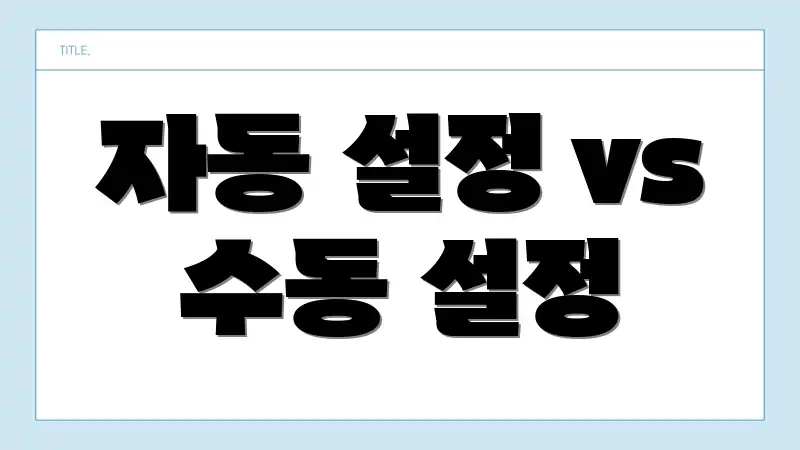
자동 설정 vs 수동 설정
5GHz WiFi 설정, 막상 하려니 막막하셨죠? 크게 자동 설정과 수동 설정, 두 가지 길이 있어요. 어떤 걸 선택해야 할지 고민이라면, 저의 경험담을 한번 들어보세요. 🤔
저는 처음엔 무조건 ‘자동 설정’이었답니다. 복잡한 거 딱 질색이었거든요! 공유기가 알아서 척척 해주겠지~ 라고 생각했어요.
나의 경험
자동 설정의 함정
- 채널 간섭으로 속도가 느려지는 경우 발생!
- 보안 설정이 엉망진창일 때도 있었어요. 😱
- 가끔 연결이 끊기는 황당한 상황도 겪었죠.
해결 방법
결국, 저는 ‘수동 설정’으로 갈아탔어요. 처음엔 어렵게 느껴졌지만, 알고 보니 그렇게 복잡하지 않더라구요. 5GHz WiFi 설정을 제대로 관리하고 싶다면, 한번쯤 수동 설정을 시도해보는 것도 좋은 방법이에요!
- WiFi 분석 앱을 통해 최적의 채널을 찾아보세요.
- WPA3와 같은 강력한 보안 설정을 적용하세요. (개인정보는 소중하니까!)
- 주기적으로 펌웨어 업데이트를 확인해주세요.
수동 설정으로 바꾸고 나니, 속도도 훨씬 안정적이고 보안 걱정도 덜게 되었답니다. 5GHz WiFi, 이제 여러분도 효과적으로 설정하고 관리해보세요!
💡 컴퓨터 분석 임플란트, 얼마나 정확해졌을까요? 미래 기술 전망까지 확인하세요! 💡
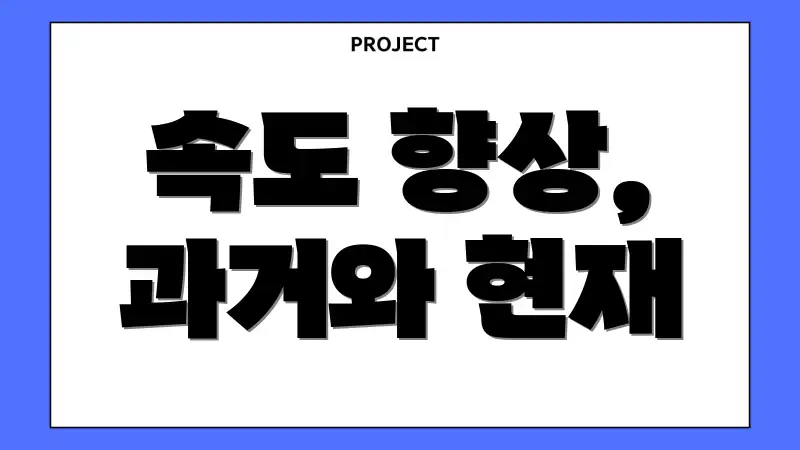
속도 향상, 과거와 현재
과거 2.4GHz WiFi는 벽과 장애물에 강했지만 속도 면에서 아쉬움이 있었습니다. 하지만 현재 5GHz WiFi는 월등한 속도를 제공하지만, 2.4GHz보다 도달 거리가 짧다는 단점이 있습니다. 따라서 효과적인 5GHz WiFi 설정과 관리법을 통해 최적의 속도를 경험하는 것이 중요합니다. 이 가이드에서는 과거의 한계를 극복하고 현재 기술을 최대한 활용하는 방법에 대해 알아봅니다.
5GHz WiFi 설정 및 관리
첫 번째 단계: 5GHz WiFi 지원 여부 확인
먼저, 사용하는 공유기와 장치(노트북, 스마트폰 등)가 5GHz WiFi를 지원하는지 확인하세요. 공유기 뒷면 또는 제품 사양서를 통해 확인 가능합니다. 5GHz 지원 로고 또는 802.11ac/ax 표준 지원 여부를 확인하세요.
두 번째 단계: 공유기 설정 변경 (채널 변경 및 대역폭 설정)
공유기 관리자 페이지에 접속하여 5GHz WiFi 설정을 변경합니다. 보통 공유기 IP 주소(예: 192.168.0.1 또는 192.168.1.1)를 웹 브라우저에 입력하면 접속할 수 있습니다. 로그인 후, 무선 설정 메뉴에서 5GHz WiFi를 선택하고, 채널을 36-48 또는 149-161 사이에서 선택합니다. 채널 검색 기능을 사용하여 가장 덜 혼잡한 채널을 선택하는 것이 좋습니다. 대역폭은 80MHz 또는 160MHz로 설정하면 (지원하는 경우) 더 빠른 속도를 얻을 수 있습니다.
세 번째 단계: 장치 연결 및 속도 테스트
WiFi 설정 변경 후, 장치를 5GHz WiFi에 연결합니다. 연결 후, speedtest.net 또는 벤치비 등의 웹사이트를 통해 인터넷 속도를 측정하여 2.4GHz WiFi와 비교해 보세요. 정상적으로 연결되었다면, 상당한 속도 향상을 확인할 수 있습니다.
주의사항
5GHz WiFi는 장애물에 약하므로 공유기와 장치 사이에 벽이나 가구가 적을수록 좋습니다. 또한, 5GHz WiFi 신호가 약한 경우, 공유기 위치를 변경하거나 WiFi 증폭기를 사용하는 것을 고려해 볼 수 있습니다. 공유기의 펌웨어를 최신 버전으로 유지하는 것도 효과적인 5GHz WiFi 설정과 관리법의 중요한 부분입니다.
💡 5GHz WiFi, 초고속 설정으로 답답한 속도에서 벗어나세요! 지금 바로 전문가의 꿀팁을 확인하고, 쾌적한 무선 환경을 구축하세요. 💡
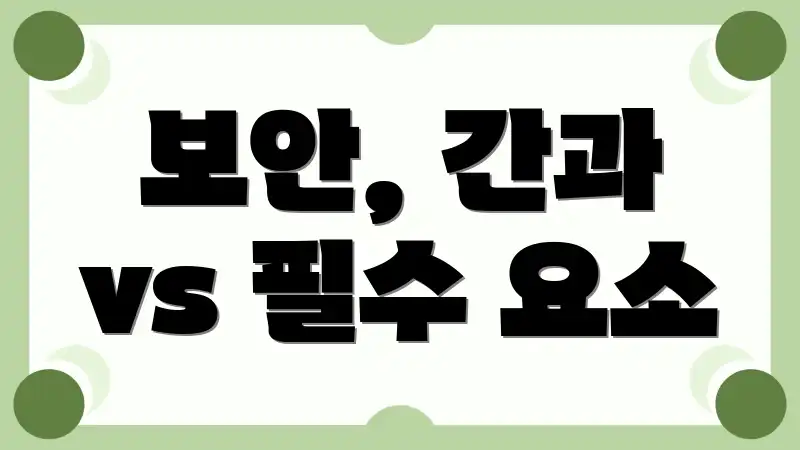
보안, 간과 vs 필수 요소
많은 분들이 효과적인 5GHz WiFi 설정과 관리법을 찾으면서 보안 설정을 간과하곤 합니다. 하지만 보안은 편리함만큼이나 중요합니다. 무심코 설정한 WiFi 비밀번호 때문에 개인 정보 유출이나 해킹 시도에 노출될 수 있다는 사실, 알고 계셨나요?
문제 분석
사용자 경험
“집에서 5GHz WiFi를 사용하는데, 최근 속도가 느려지는 느낌이 들었어요. 혹시 누가 내 WiFi를 무단으로 사용하는 건 아닌지 걱정됩니다.” – 김** 님
대부분 초기 설정된 취약한 비밀번호를 그대로 사용하거나, WPA2/3 암호화 방식의 중요성을 인지하지 못해 발생합니다. 또한, 공유기 펌웨어 업데이트를 소홀히 하는 경우 보안 취약점이 발생하여 해킹에 노출될 위험이 커집니다.
해결책 제안
해결 방안
가장 먼저, WPA3 암호화 방식을 지원하는 공유기를 사용하고, 복잡하고 강력한 비밀번호로 설정하세요. 최소 12자 이상의 영문, 숫자, 특수문자 조합을 권장합니다. 또한, 공유기 관리자 페이지에 접속하여 주기적으로 펌웨어 업데이트를 진행하고, 불필요한 공유기 기능(WPS 등)은 비활성화하는 것이 좋습니다.
“WPA3는 WPA2의 이전 취약점을 해결하고 더욱 강력한 암호화를 제공하여 WiFi 네트워크 보안을 강화합니다.” – 정보보안 전문가 박**
이러한 노력들을 통해 5GHz WiFi를 더욱 안전하게 사용하고, 개인 정보를 보호할 수 있습니다. 지금 바로 공유기 보안 설정을 점검하고, 안심하고 초고속 인터넷을 즐기세요!
💡 ## 5GHz WiFi 초고속 설정 & 관리 비법! 관련 부제목 버튼: 💡
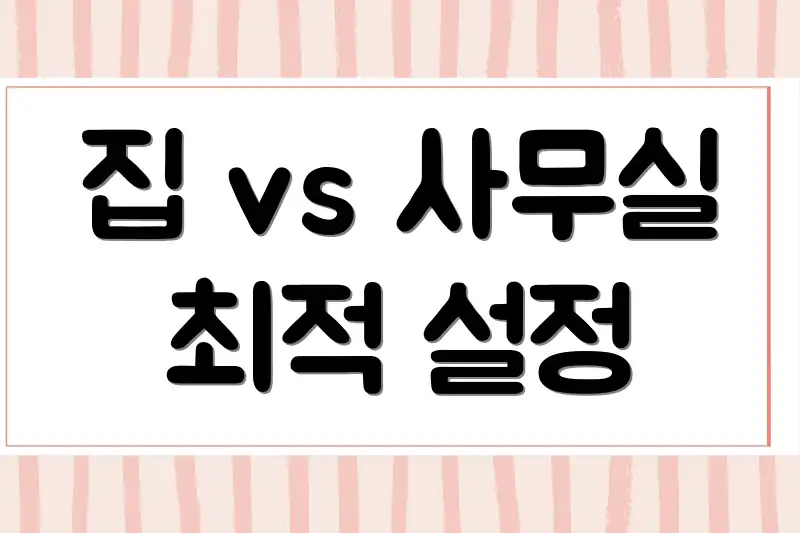
집 vs 사무실 최적 설정
5GHz WiFi의 효과적인 설정과 관리법은 사용 환경에 따라 크게 달라집니다. 집과 사무실은 사용자 수, 기기 종류, 공간 구조 등 여러 면에서 차이를 보이므로, 각각에 최적화된 설정 전략이 필요합니다.
다양한 관점
집 환경
집에서는 넓은 커버리지보다 안정적인 속도가 중요할 수 있습니다. 채널 선택 시 트래픽이 적은 채널을 우선적으로 고려하고, WPA3와 같은 최신 보안 프로토콜을 사용하는 것이 좋습니다. 공유기 위치를 중앙에 두어 전체적인 커버리지를 확보하는 것이 중요합니다.
사무실 환경
사무실은 많은 사용자가 동시에 접속하므로, 채널 간 간섭을 최소화하는 것이 중요합니다. 자동 채널 선택 기능을 활용하거나, WiFi 분석 툴을 사용하여 가장 적합한 채널을 수동으로 설정하는 것이 좋습니다. 또한, 많은 장치가 연결될 가능성을 고려하여 공유기의 성능을 충분히 확보해야 합니다. 방화벽 설정 및 게스트 네트워크 설정으로 보안성을 강화하는 것도 중요합니다.
결론 및 제안
종합 분석
종합적으로 볼 때, 집에서는 개인의 필요에 맞춘 안정적인 연결에 집중하는 반면, 사무실에서는 다수의 사용자를 위한 안정적인 네트워크 환경 구축에 초점을 맞춰야 합니다. 공유기의 성능, 보안 설정, 채널 선택 등 다양한 요소를 고려하여 최적의 5GHz WiFi 환경을 구축하는 것이 중요합니다.
결론적으로, 환경에 따라 5GHz WiFi 설정과 관리법은 달라져야 하며, 자신에게 맞는 설정을 통해 최고의 무선 인터넷 환경을 경험할 수 있습니다.
💡 ## 5GHz WiFi 초고속 설정 & 관리 비법 관련 부제목 버튼 (앱숀프린터 고객센터 이용 방법) 💡
자주 묻는 질문
Q: 5GHz WiFi는 왜 2.4GHz WiFi보다 좋다고 하는 거죠? 어떤 장점이 있나요?
A: 5GHz WiFi는 2.4GHz에 비해 더 많은 채널을 가지고 있어 혼선이 적고, 더 넓은 대역폭을 제공하여 더 빠른 속도를 낼 수 있다는 장점이 있습니다. 특히, 많은 기기가 연결되어 있거나 주변에 다른 WiFi 신호가 많을 때 5GHz의 성능이 더욱 빛을 발합니다. 다만, 2.4GHz WiFi에 비해 장애물에 약해 도달 거리가 짧을 수 있다는 단점도 있습니다.
Q: 5GHz WiFi를 제대로 활용하려면 공유기 설정에서 어떤 부분을 확인해야 하나요?
A: 공유기 설정에서 5GHz WiFi 활성화 여부를 확인하고, 채널 대역폭 설정을 최대로 (예: 80MHz 또는 160MHz) 설정해야 합니다. 또한, 최신 보안 프로토콜 (WPA3 권장)을 사용하고, 주변 WiFi 환경을 분석하여 사용하지 않는 채널로 설정하는 것이 좋습니다. 간혹 공유기 펌웨어 업데이트가 오래되었다면 최신 버전으로 업데이트하는 것도 성능 향상에 도움이 됩니다.
Q: 5GHz WiFi 연결이 자꾸 끊어지거나 속도가 느려지는 문제가 발생합니다. 어떻게 해결해야 할까요?
A: 먼저 공유기와 연결 기기 사이의 거리가 너무 멀거나 벽과 같은 장애물이 있는지 확인하세요. 5GHz는 장애물에 취약합니다. 공유기의 위치를 옮기거나, 메시 WiFi 시스템을 구축하여 커버리지를 넓히는 것을 고려해볼 수 있습니다. 또한, 주변 WiFi 신호 간섭을 줄이기 위해 공유기 채널을 변경하거나, 공유기 펌웨어를 최신 버전으로 업데이트하는 것도 시도해볼 수 있습니다. 마지막으로, 사용하는 기기의 WiFi 드라이버가 최신 버전인지 확인하는 것도 중요합니다.
Q: 5GHz WiFi를 지원하지 않는 오래된 기기가 있는데, 5GHz WiFi를 활용할 방법은 없을까요?
A: 오래된 기기에 5GHz WiFi를 직접 지원하게 할 수는 없지만, 듀얼 밴드 공유기를 사용하여 5GHz와 2.4GHz를 동시에 사용할 수 있습니다. 5GHz를 지원하는 최신 기기는 5GHz로 연결하고, 오래된 기기는 2.4GHz로 연결하여 전체 네트워크의 효율성을 높일 수 있습니다. 필요하다면, 2.4GHz 대역의 혼잡을 줄이기 위해 5GHz를 지원하는 기기를 최대한 5GHz로 연결하는 것이 좋습니다.
Q: 5GHz WiFi 기술은 앞으로 어떻게 발전할까요? WiFi 6E나 WiFi 7과 같은 최신 기술은 5GHz WiFi와 어떤 관련이 있나요?
A: 5GHz WiFi는 WiFi 6E 및 WiFi 7과 같은 최신 기술에서 중요한 역할을 계속 담당할 것입니다. WiFi 6E는 기존 2.4GHz와 5GHz 외에 6GHz 대역을 추가하여 더 넓은 채널 대역폭과 낮은 지연 시간을 제공하고, WiFi 7은 더욱 향상된 속도와 효율성을 제공합니다. 이러한 기술들은 5GHz 대역을 더욱 효율적으로 사용하여 더 많은 기기를 동시에 연결하고 더 빠른 속도를 제공하는 방향으로 발전하고 있습니다. 앞으로 더 많은 기기가 WiFi 6E 또는 WiFi 7을 지원하면서 5GHz WiFi 연결의 성능과 안정성이 더욱 향상될 것으로 기대됩니다.

